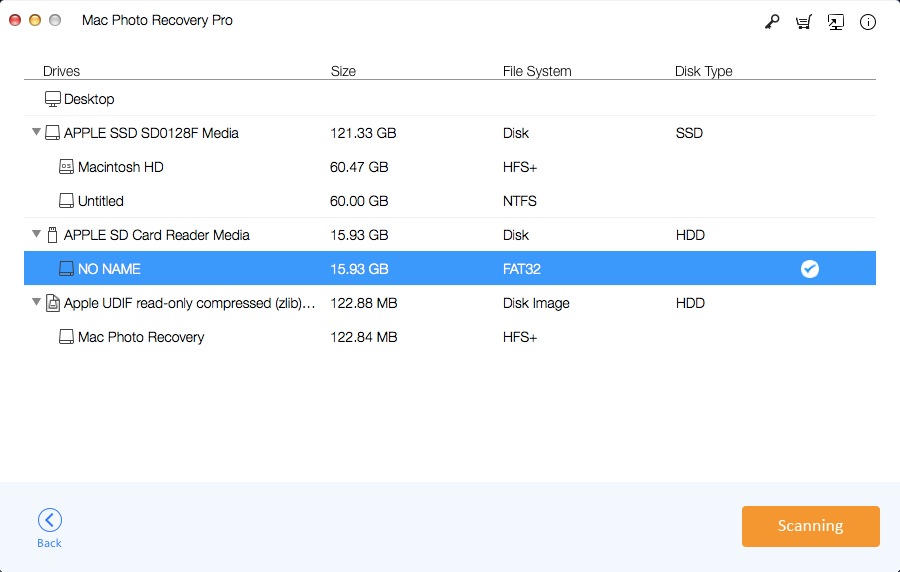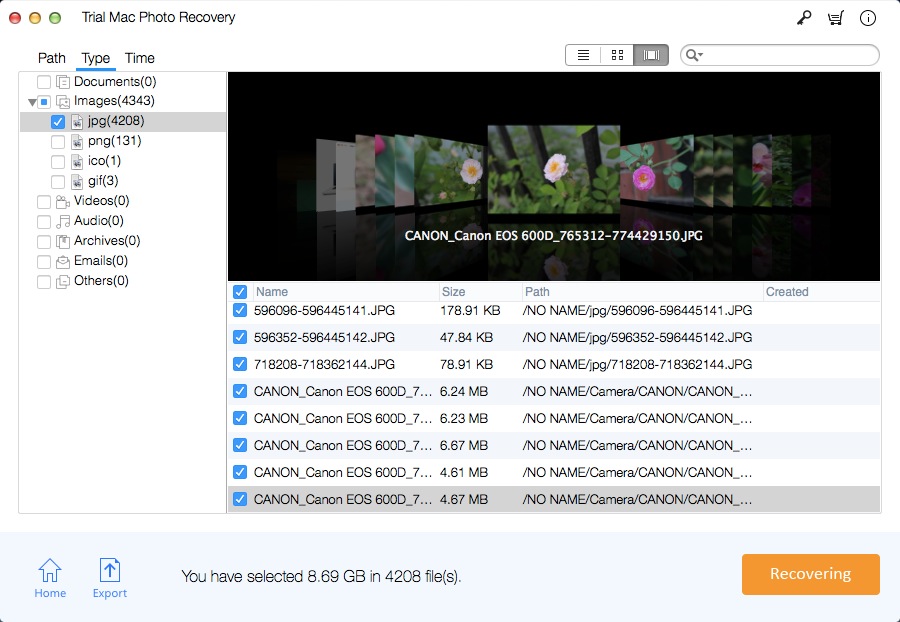So stellen Sie gelöschte und verlorene Canon CR2 RAW-Bilddateien wieder her Mac
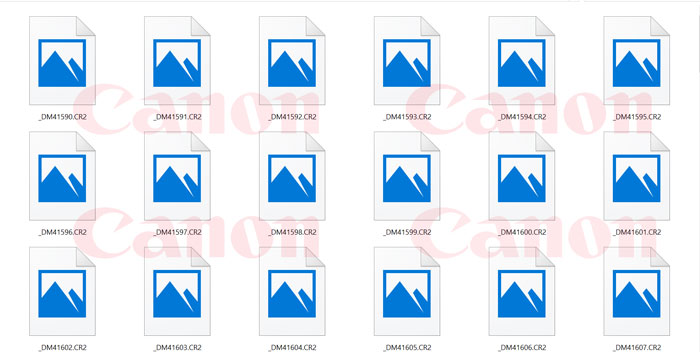
Was ist zwischen CR2 und CRW anders?
Canon-Kameras sind eine der beliebtesten Digitalkameras auf dem Markt. Canon verwendet zwei verschiedene RAW-Formate, CRW (Canon RAW-Format) und CR2 (Canon Raw Format Version 2.0). Die meisten Fotos von Canon Digitalkameras sind CR2-Dateien. CR2 ist ein nicht komprimiertes RAW-Bild von hoher Qualität, das im Schadensfall nur schwer repariert und wiederhergestellt werden kann.
Warum gehen Canon CR2 RAW-Bilddateien verloren?
Manchmal werden CR2-Dateien auf Canon-Kameras gelöscht, durch Viren angegriffen, durch Speichermedien formatiert, die Karte wird herausgezogen, wenn die Kamera eingeschaltet wird, oder die Kamera wird während des Schreibens ausgeschaltet, was zu Bildkorruption führt oder verwendet Speicherkarte in mehreren Systemen / Geräten.
Wie soll ich nach dem Löschen, Formatieren oder Verlust von CR2 RAW-Bilddateien vorgehen?
Wenn Sie feststellen, dass die CR2-Datei gelöscht wurde oder verloren gegangen ist, speichern Sie keine neuen Daten und machen Sie keine neuen Fotos auf der SD-Karte der Canon Digitalkamera. Wenn die CR2-Datei mit neuen Daten überschrieben wird, kann das gelöschte CR2-RAW-Foto nicht wiederhergestellt werden.
Wie können Sie gelöschte und verlorene Canon CR2 RAW-Bilddateien auf einem Mac-Computer wiederherstellen?
In der folgenden Anleitung stellen wir die beste Möglichkeit zur Verfügung, gelöschte oder verlorene CR2-Dateien von Canon-Kameras auf Mac-Computern wiederherzustellen.
Mac Photo Recovery Pro stellt gelöschte, formatierte oder verlorene CR2 / CRW-Dateien von SD-Speicherkarten von Canon Digitalkameras wieder her. Die Programmoberfläche ist einfach und leicht zu bedienen und eignet sich für alle Benutzer, um verlorene CR2 / CRW-Dateien auf dem Mac zu reparieren und wiederherzustellen.
Laden Sie diese Canon CR2 RAW-Bilddatei-Wiederherstellung herunter und installieren Sie sie auf Ihrem Mac-Computer. Nehmen Sie die SD-Karte von der Canon-Kamera heraus und schließen Sie sie an Ihren Mac an.
2 Schritte zum Wiederherstellen von CR2 / CRW-Dateien auf dem Mac
Schritt 1: Starten Sie die Anwendung
Wählen Sie die SD-Karte aus, die Sie angeschlossen haben, und klicken Sie auf die Schaltfläche Scannen.
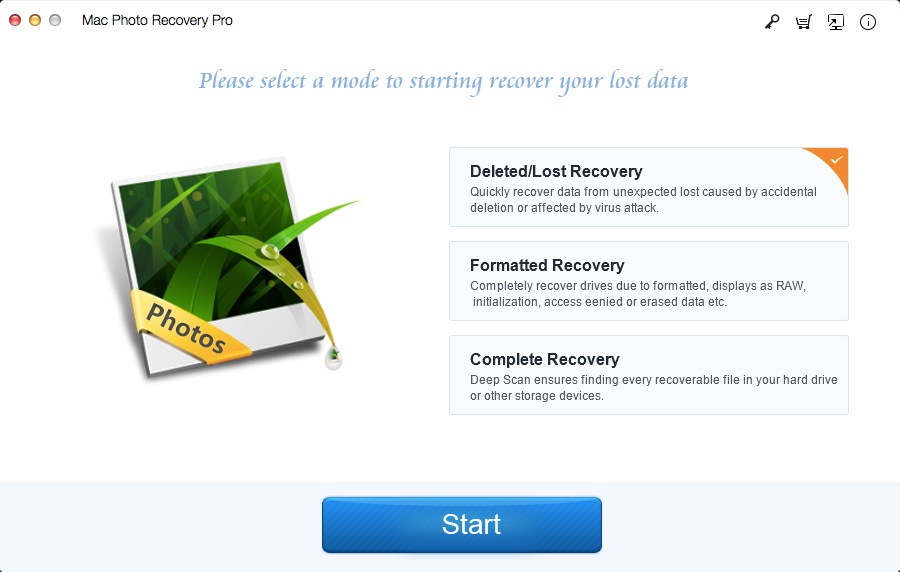
Schritt 2: CR2 / CRW-Dateien wiederherstellen
Nach dem Scannen können Sie eine Vorschau der CR2-Dateien anzeigen, auswählen, was Sie wiederherstellen möchten, und auf die Schaltfläche "Wiederherstellen" klicken.